Katakanlah Anda memiliki liburan yang direncanakan untuk Maui. Anda ingin memberi tahu grup bahwa Anda akan berada di luar kantor untuk sementara waktu, tapi Anda tidak ingin membuat kotak masuk anggota grup berantakan dengan undangan yang menjelaskan paket di luar kantor Anda. Dengan kalender grup, Anda dapat menjadwalkan acara di luar kantor dan menolak mengirimkan acara kepada orang lain. Saat anggota grup memeriksa kalender grup, mereka akan melihat tanggal Anda berada di luar.
Tentu saja, jika Anda ingin anggota grup Anda menerima pemberitahuan rencana liburan Anda, Anda juga bisa melakukan itu.
-
Di bagian bawah layar, pilih

-
Di panel navigasi, pilih Semua Kalender Grup dan pilih grup Anda. Jika Anda membuka beberapa kalender, acara untuk masing-masing kalender akan ditampilkan.
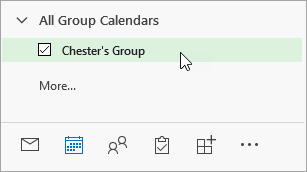
-
Jika Anda memiliki beberapa kalender yang terbuka, pilih kalender grup Anda.
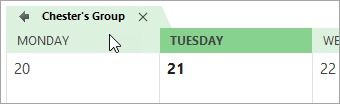
-
Pilih Beranda > Janji Baru.
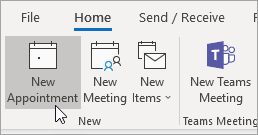
-
Isi detail ketidakhadiran Anda, termasuk nama, tempat, tanggal mulai dan berakhir, dan, jika diinginkan, catatan pribadi.
-
Di samping Perlihatkan Sebagai, pilih Gratis.
-
Di samping Pengingat, pilih Tidak Ada.
-
Pilih kotak centang Acara sepanjang hari jika Anda akan berada di luar kantor selama lebih dari beberapa jam.
-
Pilih Simpan dan Tutup. Jika Anda telah menyertakan anggota grup pada undangan, Anda akan memilih Kirim sebagai gantinya.
-
Di panel samping, pilih

-
Pada panel navigasi, di bawah Grup, pilih grup Anda. Jika Anda membuka beberapa kalender, acara untuk masing-masing kalender akan ditampilkan. Setiap kalender berkode warna seperti yang ditunjukkan di panel navigasi. Dalam tampilan terpisah, judul setiap kalender ditampilkan di bagian atas.
-
Di bagian atas halaman, pilih Acara baru.
-
Di bagian atas jendela, pilih Kalender lalu pilih kalender grup.
-
Isi detail ketidakhadiran Anda, termasuk nama, tempat, tanggal mulai dan berakhir, dan, jika diinginkan, catatan pribadi.
-
Pilih kotak centang Sepanjang hari jika Anda akan berada di luar kantor selama lebih dari beberapa jam.
-
Di bagian atas dialog, pilih Sibuk lalu pilih Bebas.
-
Pilih Jangan ingatkan saya.
-
Untuk mengirim undangan ke anggota grup, pilih Undang anggota di bagian atas dialog.
-
Pilih Simpan. Jika Anda telah menyertakan anggota grup pada undangan, Anda akan memilih Kirim sebagai gantinya.
Lihat Juga
Menjadwalkan rapat di kalender grup
Mengirim balasan otomatis (di luar kantor) di Outlook di web










